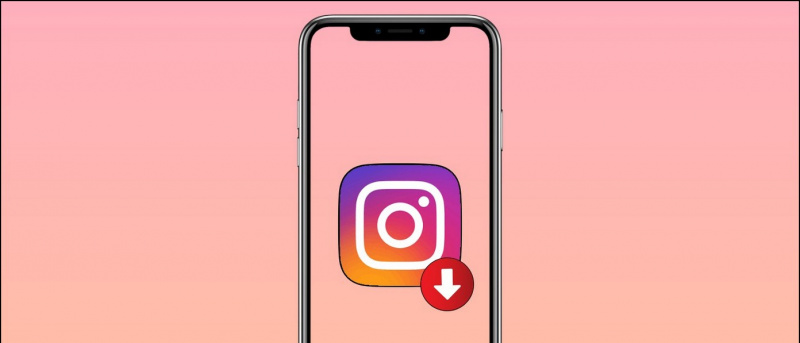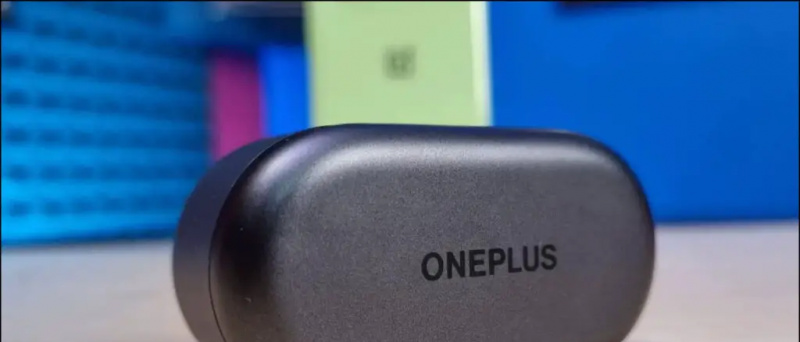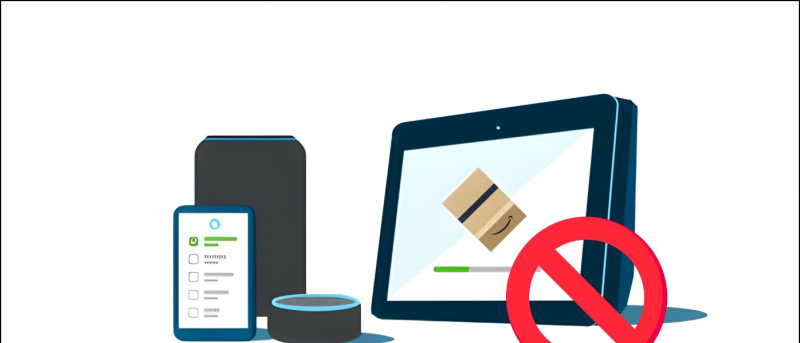Nếu bạn phải chia sẻ điện thoại di động của bạn với người khác, một đứa trẻ có thể? cho các lớp học trực tuyến của họ hoặc với bất kỳ thành viên nào khác trong gia đình bạn. Bạn có thể không muốn họ xem văn bản cá nhân và dữ liệu khác của mình. Bạn có thể khóa một số ứng dụng, nhưng vẫn còn rất nhiều thứ mà bạn không thể khóa, vì vậy hãy nói về cách tốt hơn để chia sẻ điện thoại mà không ảnh hưởng đến dữ liệu cá nhân của bạn. Google đã giới thiệu Chế độ khách của Android cách đây khá lâu và nó ngăn người dùng khác truy cập vào tài khoản người dùng của bạn và tạo một tài khoản riêng cho họ.
Ngoài ra, đọc | 2 cách để ẩn cuộc gọi và tin nhắn khỏi các số liên lạc cụ thể
cách nhận âm thanh thông báo tùy chỉnh android
Chế độ Khách trông giống như một điện thoại thông minh mới chỉ có các ứng dụng được cài đặt sẵn. Bạn có thể dễ dàng chuyển sang tài khoản người dùng của mình và cũng có thể xóa tài khoản khách này bất cứ lúc nào.
Chế độ khách trên Android
Mục lục
Chế độ khách là một tài khoản người dùng tạm thời để sử dụng điện thoại thông minh. Tài khoản đó sẽ không thể truy cập vào các ứng dụng đã cài đặt và dữ liệu khác của bạn. Trong Chế độ khách, thiết bị trông giống như thiết bị khôi phục cài đặt gốc chỉ có các ứng dụng được cài đặt sẵn với thiết bị. Tất cả cài đặt của ứng dụng cũng sẽ được đặt lại như thể điện thoại mới. Vì vậy, không người dùng nào khác sẽ rình mò dữ liệu cá nhân của bạn.
Cho phép nhiều người dùng trên thiết bị của bạn
Nếu bạn muốn sử dụng Chế độ khách trên thiết bị của mình, trước tiên bạn sẽ phải bật tính năng Muti0ple Users từ cài đặt.



1. Đi tới Cài đặt trên điện thoại di động của bạn, cuộn xuống để tìm Hệ thống và nhấn vào đó.
3. Bây giờ hãy nhấn vào Nâng cao và xem “Nhiều người dùng”.
3. Bật chuyển đổi 'Nhiều người dùng'.
Đó là nó. Giờ đây, bạn có thể sử dụng Chế độ khách trên điện thoại của mình.
Đề xuất | Cách chia sẻ kết nối WiFi của điện thoại với nhiều thiết bị
Chuyển sang Chế độ khách trên Android
Sau khi bật tính năng này, bạn có thể chuyển sang Chế độ khách chỉ với một vài thao tác.



1. Vuốt xuống trên Màn hình chính để mở bảng Cài đặt nhanh và mở rộng nó.
2. Nhấn vào biểu tượng Người dùng (Màu xanh lam) ở góc trên bên phải.
3. Sau đó, chọn Khách.
Đó là nó! Điện thoại sẽ chuyển sang Chế độ khách và bạn có thể đưa thiết bị cho người khác. Bạn cũng có thể bật cuộc gọi điện thoại cho họ nếu họ cần nhưng lịch sử cuộc gọi của bạn sẽ được chia sẻ.
Nếu một số người dùng khách sẽ quay lại, họ có thể tiếp tục phiên hoặc bắt đầu phiên mới nếu bạn không xóa tài khoản Khách.
cách thay đổi âm thanh thông báo skype android
Nếu ai đó muốn giữ lại các thay đổi của họ để sử dụng trong tương lai, họ sẽ cần một hồ sơ riêng và bạn có thể làm điều đó bằng cách nhấn vào “Thêm người dùng”. từ các cài đặt tương tự như trên.
Chuyển sang tài khoản của bạn
Để quay lại tài khoản của bạn, hãy mở lại Cài đặt nhanh và nhấn vào biểu tượng tài khoản người dùng. Sau đó, bạn có thể nhấn vào Tên của mình để quay lại tài khoản của mình. Bạn cũng có thể nhấn vào 'Xóa khách' để xóa tất cả dữ liệu phiên khách khỏi cùng một menu.
Có liên quan | Cách xóa tài khoản Google trên Android
Vì vậy, nếu bạn là người dùng di động có ý thức về quyền riêng tư và cần chia sẻ điện thoại di động mà không chia sẻ dữ liệu, bạn có thể sử dụng Chế độ khách của Android. Để biết thêm các mẹo và thủ thuật như vậy, hãy theo dõi!
Bình luận trên FacebookBạn cũng có thể theo dõi chúng tôi để biết tin tức công nghệ tức thì tại Google Tin tức hoặc để biết các mẹo và thủ thuật, đánh giá điện thoại thông minh và tiện ích, hãy tham gia GadgetsToUse Telegram Group hoặc để có những video đánh giá mới nhất, hãy đăng ký Tiện ích Sử dụng Kênh Youtube.